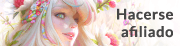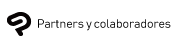Usuarios con plan mensual/anual o Pase de actualizaciones
CSP_403w_setup.exe (aprox 440MB)
6 meses gratis
Hasta 3 meses gratis
Hasta 3 meses gratis
CSP_403m_app.pkg (aprox 450MB)
Hasta 3 meses gratis
Periodo diario gratuito
- Notas de la versión
- Sistema operativo: Windows / macOS / iPad / iPhone / Galaxy / Android / Chromebook
- Contrato de licencia de software
- Política de compatibilidad con sistemas operativos
Desde la instalación en Windows/macOS a la puesta en marcha
Si estás instalando por primera vez
1. Ejecuta el instalador y sigue las instrucciones en pantalla para llevar a cabo la instalación.
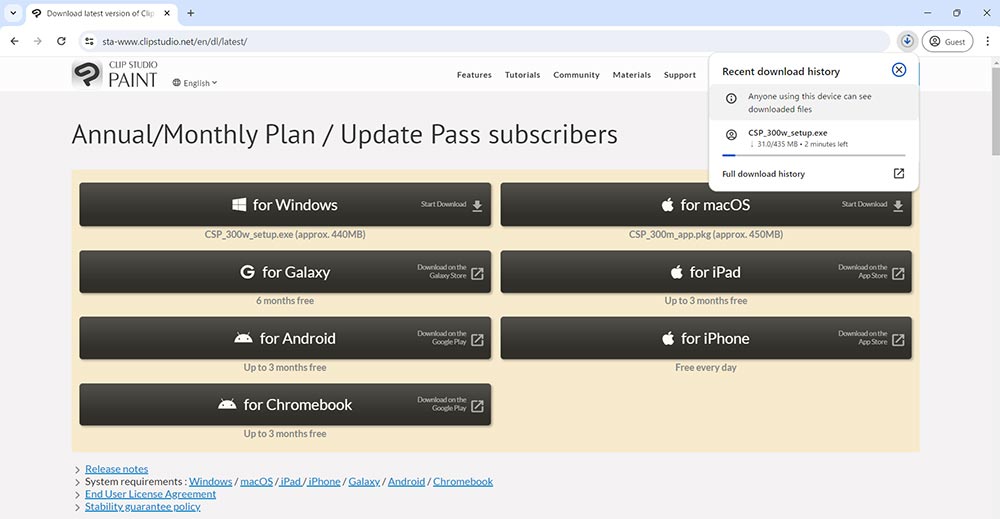
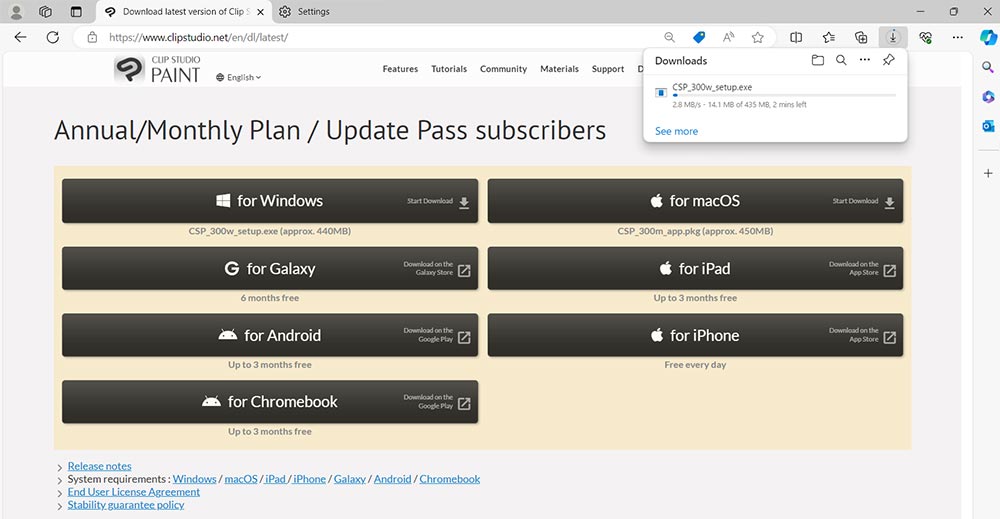
2. Inicia Clip Studio.
En Windows:
Haz clic en el icono de Clip Studio en tu escritorio.
En macOS:
Haz clic en el icono de Clip Studio que está dentro de la subcarpeta Clip Studio 1.5 en la carpeta Aplicaciones.
3. Haz clic en Dibujar para iniciar Clip Studio Paint.
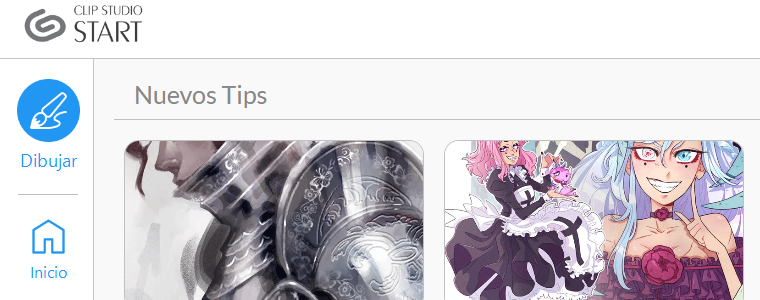
4. Registra tu licencia.
Haz clic en Ya tengo una licencia/ un periodo gratuito activo
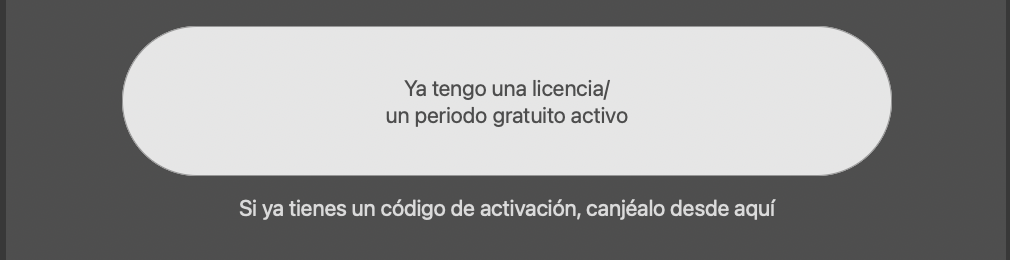
5. Inicia sesión en tu cuenta de Clip Studio.
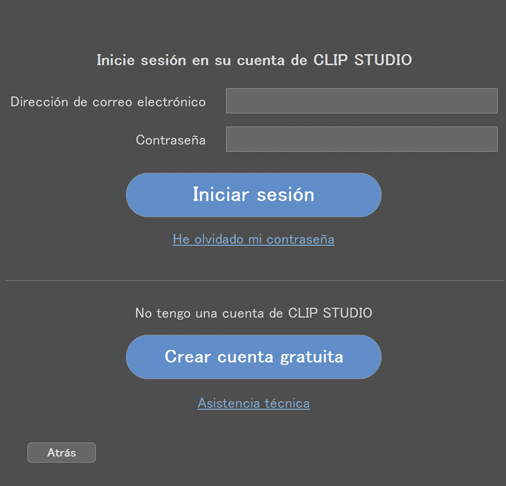
6. Inicia Clip Studio Paint.
Haz clic en el botón Activar, si este se muestra.

7. Familiarízate primero con las operaciones básicas.
Tutoriales y trucos con vídeos didácticos para aprender a realizar Ilustraciones, cómics, animaciones y mucho más.
En caso de haber adquirido un Pase de actualizaciones para licencia indefinida (pago único) de la Ver. 1, 2.0, 3.0 o 4.0
Si te has suscrito a un Pase de actualizaciones tras instalar la última versión de la aplicación y no puedes activarlo, consulta la sección correspondiente a tu licencia.
Descargar
6 meses gratis
Hasta 3 meses gratis
Periodo diario gratuito
Hasta 3 meses gratis
Hasta 3 meses gratis
Windows/macOS

 Android
Android